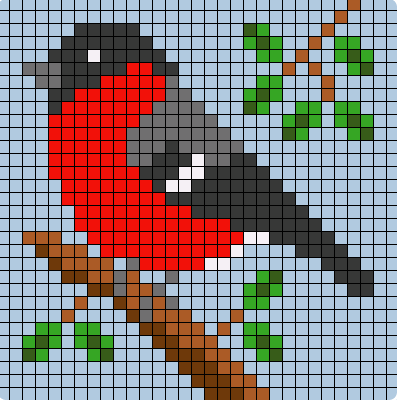Shalom anak-anak Sekalian,
Silahkan kalian mengirimkan tugas presentasi yang sudah kalian buat di link yang ada di bawah ini :
https://forms.gle/ejZJSQNy45cSeDTD9
Pastikan presentasi yang kalian buat itu sudah ada gambar dan transisi slide, pokoknya sudah bagus ya.
Terima Kasih. Tuhan Yesus memberkati